
பல பயனர்கள் ஒரு அனுபவிக்கிறார்கள் குரோம் ஒலி இல்லை அவர்களின் கணினியில் பிரச்சினை. நீங்கள் அதே சூழ்நிலையில் இருந்தால், கவலைப்பட வேண்டாம். இது பெரும்பாலும் சரிசெய்வது மிகவும் எளிதானது…
8 குரோம் சரிவுகள் ஒலி இல்லை
கீழே உள்ள அனைத்து ஸ்கிரீன் ஷாட்களும் விண்டோஸ் 10 , ஆனால் திருத்தங்களும் வேலை செய்கின்றன விண்டோஸ் 8.1 மற்றும் 7 . இந்த எல்லா திருத்தங்களையும் நீங்கள் முயற்சிக்க வேண்டியதில்லை; பிரச்சனை தீர்க்கப்படும் வரை பட்டியலில் கீழே உங்கள் வழியில் வேலை செய்யுங்கள்.
- ஒலியை உறுதி செய்யுங்கள் ஊமையாக இல்லை உங்கள் கணினியில். இணைய பயன்பாட்டில் வால்யூம் கட்டுப்பாடு இருந்தால், ஒலி உள்ளதா என்பதை உறுதிப்படுத்தவும் கேட்கக்கூடிய கூட.
- டெஸ்க்டாப் பயன்பாடுகள் மற்றும்/அல்லது Internet Explorer, Firefox போன்ற பிற இணைய உலாவிகளில் (Chrome தவிர) ஒலி சரியாக இயங்குகிறதா என்பதை இருமுறை சரிபார்க்கவும்.
- ஒலி ஐகானில் வலது கிளிக் செய்யவும் உங்கள் திரையின் கீழ் வலதுபுறத்தில், கிளிக் செய்யவும் வால்யூம் மிக்சரைத் திறக்கவும் .
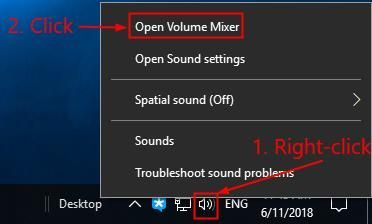
- நீங்கள் நகர்த்தியுள்ளீர்கள் என்பதை உறுதிப்படுத்தவும் தொகுதி ஸ்லைடர் க்கான குரோம் குறைந்தது பாதி வரை.
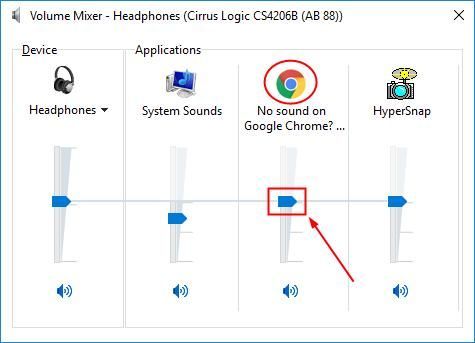 Chrome க்கான வால்யூம் கன்ட்ரோலர் இங்கே பட்டியலிடப்படவில்லை என்றால், நீங்கள் Chrome இல் ஆடியோ/வீடியோவை இயக்கலாம், பின்னர் அது பாப் அப் செய்யப்பட வேண்டும்.
Chrome க்கான வால்யூம் கன்ட்ரோலர் இங்கே பட்டியலிடப்படவில்லை என்றால், நீங்கள் Chrome இல் ஆடியோ/வீடியோவை இயக்கலாம், பின்னர் அது பாப் அப் செய்யப்பட வேண்டும். - Chrome ஐ மீண்டும் துவக்கி, சில ஆடியோ/வீடியோவை இயக்கி, ஒலியைக் கேட்க முடியுமா என்று பார்க்கவும். Chrome இல் ஒலி பிரச்சனை இல்லை என்றால், செல்லவும் சரி 4 , கீழே.
- Chromeஐத் திறக்கவும்.
- மேல் வலதுபுறத்தில், கிளிக் செய்யவும் மூன்று செங்குத்து புள்ளிகள் பொத்தான் > இன்னும் கருவிகள் > உலாவல் தரவை அழிக்கவும் .
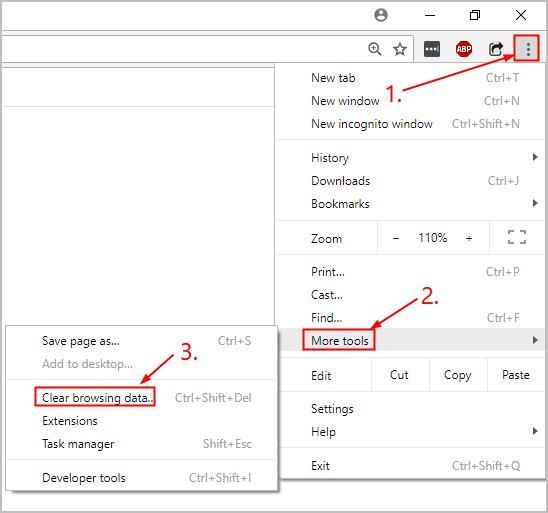
- கீழ்தோன்றும் மெனுவில், தேர்ந்தெடுக்க கிளிக் செய்யவும் நேர வரம்பு டேட்டா கேச் க்ளியரிங் (எனது உதாரணத்தில் கடந்த 7 நாட்கள்). பின்னர் கிளிக் செய்யவும் டேட்டாவை அழி .
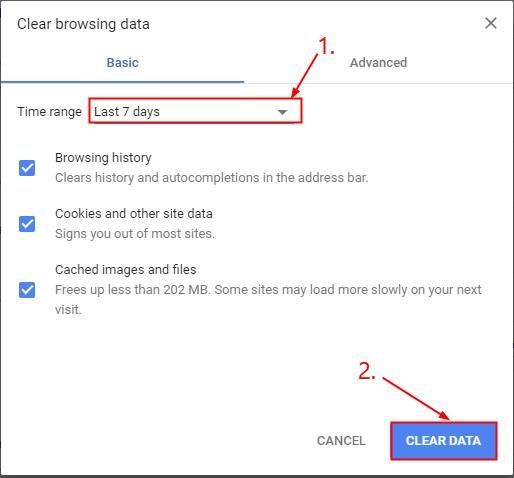
- Chromeஐத் திறக்கவும்.
- மேல் வலதுபுறத்தில், கிளிக் செய்யவும் மூன்று செங்குத்து புள்ளிகள் பொத்தான் > இன்னும் கருவிகள் > நீட்டிப்புகள் .
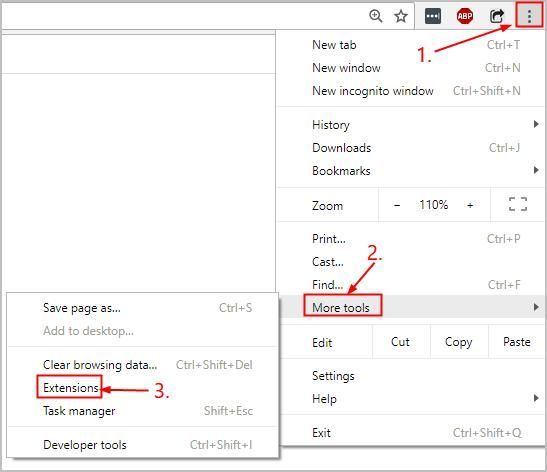
- Chrome இல் உள்ள அனைத்து நீட்டிப்புகளையும் மாற்றவும்.
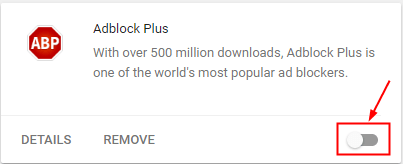
- Chrome ஐ மீண்டும் துவக்கி, ஒலி வருகிறதா என்று சரிபார்க்கவும். ஆம் எனில், நீங்கள் பொறுப்பான ஒன்றைக் கண்டுபிடிக்கும் வரை நீட்டிப்புகளை ஒவ்வொன்றாக இயக்க முயற்சி செய்யலாம். ஆனால் அது நிலைமைக்கு உதவவில்லை என்றால், நீங்கள் நீட்டிப்புகளை இயக்கலாம் மற்றும் செல்லலாம் சரி 7 , கீழே.
- Chromeஐத் திறந்து பார்வையிடவும் chrome://components/ புதுப்பித்தலை சரிபார்க்க.
- கீழ் அடோப் மின்னொளி விளையாட்டு கருவி , கிளிக் செய்யவும் மேம்படுத்தல் சோதிக்க .
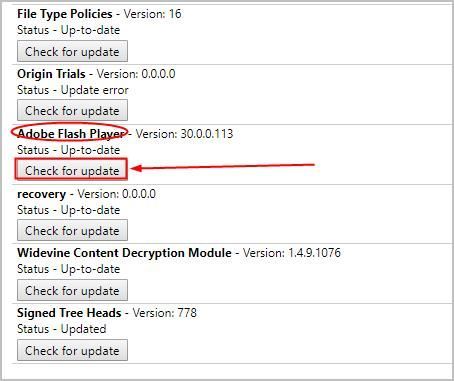
- நிலையை சரிபார்க்கவும்:
- சொன்னால் நிலை–கூறு புதுப்பிக்கப்படவில்லை , பின்னர் செல்ல அடோப் மின்னொளி விளையாட்டு கருவி செய்யஉங்கள் சமீபத்திய பதிப்பைப் பதிவிறக்கி நிறுவவும் அடோப் மின்னொளி விளையாட்டு கருவி .
- அது வேறுவிதமாகக் கூறினால், அதற்குச் செல்லவும் சரி 8 .
- Chrome ஐ மீண்டும் திறந்து, ஒலி வருகிறதா என்று சரிபார்க்கவும். பிரச்சனை இன்னும் நீடித்தால், தொடரவும் சரி 8 .
- உங்கள் விசைப்பலகையில், அழுத்தவும் விண்டோஸ் லோகோ விசை மற்றும் ஆர் அதே நேரத்தில், நகலெடுத்து ஒட்டவும் appwiz.cpl பெட்டியில் மற்றும் கிளிக் செய்யவும் சரி .
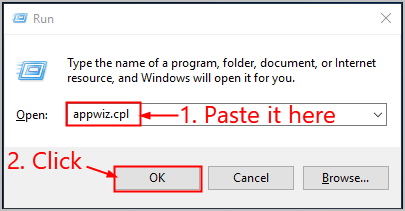
- Chrome இல் கண்டுபிடித்து வலது கிளிக் செய்து, பின்னர் கிளிக் செய்யவும் நிறுவல் நீக்கவும் .
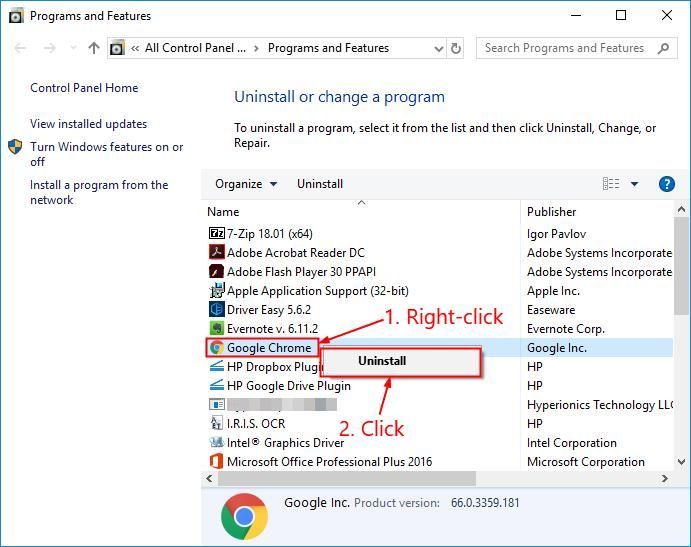
- மற்றொரு இணைய உலாவி அல்லது Windows ஸ்டோரிலிருந்து Chrome ஐப் பதிவிறக்கி நிறுவவும்.
- மீண்டும் நிறுவப்பட்ட குரோமில் ஒலியை முயற்சி செய்து பார்க்கவும் குரோம் ஒலி இல்லை பிரச்சனை சரி செய்யப்பட்டது.
- கூகிள் குரோம்
சரி 1: வெளிப்படையானதை நிராகரிக்கவும்
சில நேரங்களில் நாம் Chrome இலிருந்து ஒலியைக் கேட்க முடியாது என்பதற்கான காரணம் தெளிவாக இருந்தாலும் எளிதில் புறக்கணிக்கப்படலாம். எனவே நாம் முதலில் வெளிப்படையானதை நிராகரிக்க வேண்டும்:
சரி 2: உங்கள் ஒலி இயக்கியைப் புதுப்பிக்கவும்
தி குரோம் ஒலி இல்லை உங்கள் கணினியில் தவறான அல்லது சிதைந்த ஒலி இயக்கியைப் பயன்படுத்தினால் சிக்கல் ஏற்படலாம். எனவே உங்கள் ஒலி இயக்கி சிக்கலைச் சரிசெய்கிறதா என்பதைப் பார்க்க நீங்கள் புதுப்பிக்க வேண்டும். உங்கள் இயக்கிகளை கைமுறையாகப் புதுப்பிக்க உங்களுக்கு நேரம், பொறுமை அல்லது கணினித் திறன்கள் இல்லையென்றால், அதற்குப் பதிலாக, தானாகச் செய்யலாம்
டிரைவர் ஈஸி .
டிரைவர் ஈஸி தானாகவே உங்கள் கணினியை அடையாளம் கண்டு அதற்கான சரியான இயக்கிகளைக் கண்டறியும். உங்கள் கணினி இயங்கும் கணினியை நீங்கள் சரியாகத் தெரிந்து கொள்ள வேண்டிய அவசியமில்லை, தவறான இயக்கியைப் பதிவிறக்கி நிறுவும் அபாயம் உங்களுக்குத் தேவையில்லை, மேலும் நிறுவும் போது தவறு செய்வது பற்றி நீங்கள் கவலைப்பட வேண்டியதில்லை. டிரைவர் ஈஸி அனைத்தையும் கையாளுகிறது.
உங்கள் இயக்கிகளை தானாக புதுப்பிக்கலாம் இலவசம் அல்லது தி ப்ரோ பதிப்பு டிரைவர் ஈஸி. ஆனால் ப்ரோ பதிப்பில் இது வெறும் 2 கிளிக்குகளை எடுக்கும் (மேலும் உங்களுக்கு முழு ஆதரவும் 30 நாள் பணம் திரும்ப உத்தரவாதமும் கிடைக்கும்):
ஒன்று) பதிவிறக்க Tamil மற்றும் இயக்கி எளிதாக நிறுவவும்.
2) இயக்கி எளிதாக இயக்கவும் மற்றும் கிளிக் செய்யவும் இப்போது ஸ்கேன் செய்யவும் பொத்தானை. டிரைவர் ஈஸி உங்கள் கம்ப்யூட்டரை ஸ்கேன் செய்து, ஏதேனும் சிக்கல் உள்ள டிரைவர்களைக் கண்டறியும்.
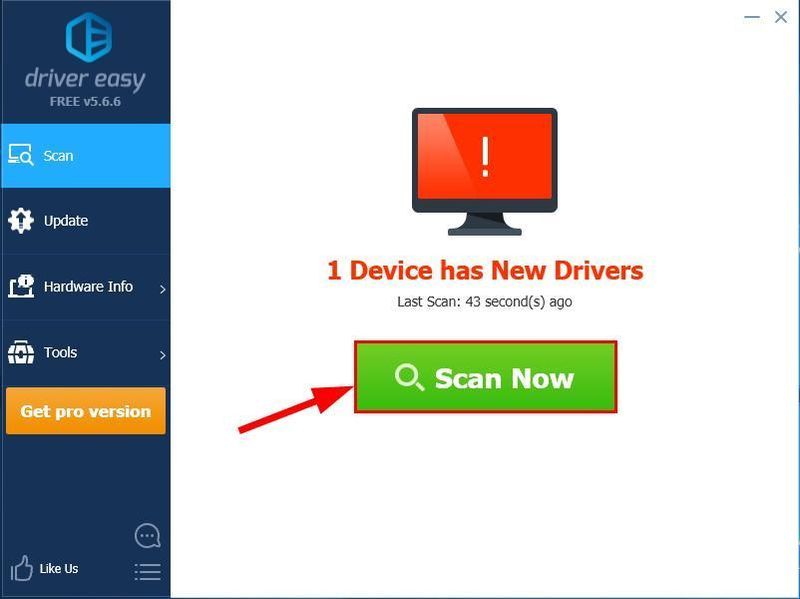
3) கிளிக் செய்யவும் அனைத்தையும் புதுப்பிக்கவும் சரியான பதிப்பை தானாக பதிவிறக்கி நிறுவ அனைத்து உங்கள் கணினியில் விடுபட்ட அல்லது காலாவதியான இயக்கிகள் (இதற்குத் தேவை ப்ரோ பதிப்பு - அனைத்தையும் புதுப்பி என்பதைக் கிளிக் செய்யும் போது மேம்படுத்தும்படி கேட்கப்படுவீர்கள்).
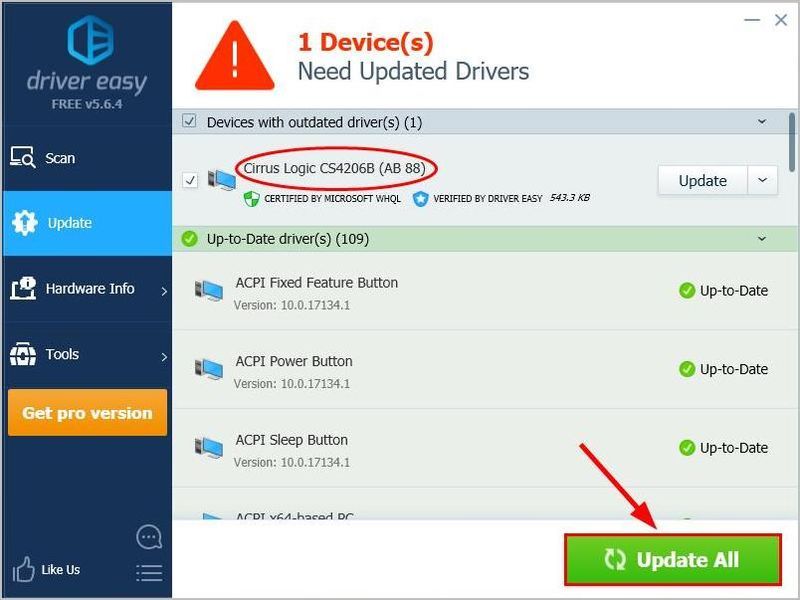
4) உங்கள் கணினியை மறுதொடக்கம் செய்து, Chrome இல் ஒலி சரியாக வேலைசெய்கிறதா என்று சரிபார்க்கவும். சிக்கல் இன்னும் இருந்தால், தொடரவும் சரி 3 , கீழே.
சரி 3: தொகுதி கலவையை சரிபார்க்கவும்
தொகுதி கலவை என்பது Windows இல் உள்ள ஒரு அம்சமாகும், இது தனிப்பட்ட பயன்பாடுகளுக்கான தொகுதிகளை சரிசெய்ய அனுமதிக்கிறது. Chrome அல்லாத பிற பயன்பாடுகளில் ஒலி சரியாக இயங்கினால், Chrome இன் ஒலியளவை நீங்கள் முடக்கியிருக்கலாம். சரிபார்த்து ஒலியடக்க:
சரி 4: பக்கம் முடக்கப்படவில்லை என்பதை உறுதிப்படுத்தவும்
இதற்கு மற்றொரு சாத்தியமான காரணம் குரோம்-ஒலி இல்லை பிரச்சனை உள்ளது இணையப் பக்கத்தில் ஒலி முடக்கப்பட்டுள்ளது . விஷயங்களைச் சரியாக அமைக்க:
1) உங்கள் விசைப்பலகையில், அழுத்தவும் விண்டோஸ் லோகோ விசை மற்றும் ஆர் அதே நேரத்தில், நகலெடுத்து ஒட்டவும் inetcpl.cpl பெட்டியில் சென்று சரி என்பதைக் கிளிக் செய்யவும்.
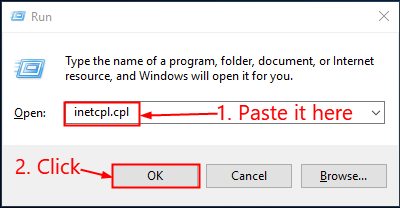
2) கிளிக் செய்யவும் மேம்படுத்தபட்ட தாவல். பின்னர் கீழே உருட்டவும் மல்டிமீடியா மற்றும் முன் பெட்டியை சரிபார்க்கவும் இணையப் பக்கங்களில் ஒலிகளை இயக்கவும் . பின்னர் கிளிக் செய்யவும் விண்ணப்பிக்கவும் > சரி .
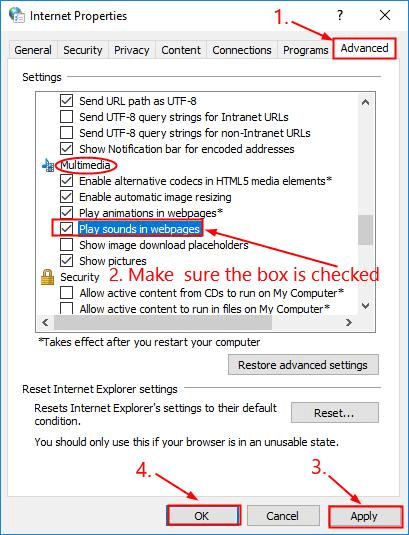
3) Chrome ஐ மீண்டும் துவக்கி, இணைய பயன்பாடுகளில் இருந்து ஒலி கேட்க முடியுமா என சரிபார்க்கவும். சிக்கல் தொடர்ந்தால், கவலைப்பட வேண்டாம் - நீங்கள் முயற்சிக்க இன்னும் சில திருத்தங்கள் உள்ளன.
சரி 5: கேச் மற்றும் குக்கீகளை அழிக்கவும்
தற்காலிக சேமிப்பு மற்றும் குக்கீகள் என்பது வலைப்பக்கத்தை ஏற்றுவதை விரைவுபடுத்த உதவும் சில தற்காலிக தரவு. ஆனால் அவற்றில் அதிகமானவை Chrome ஐ ஓவர்லோட் செய்து ஒலி பிரச்சனையை ஏற்படுத்தாது. எனவே பொருட்டு கேச் மற்றும் குக்கீகளை அழிக்கவும் :
சரி 6: நீட்டிப்புகளை முடக்கு
நீட்டிப்புகள் என்பது சிறந்த பயனர் அனுபவத்திற்காக எங்கள் உலாவியில் சேர்க்கும் அம்சங்களாகும். எடுத்துக்காட்டாக, AdBlock என்பது விளம்பரங்களைத் தடுப்பதாகும். ஆனால் அவை நமது குரோம் பிரவுசரில் குறுக்கிடலாம் மற்றும் அதை ஏற்படுத்தலாம் குரோம் ஒலி இல்லை பிரச்சினை. நீட்டிப்புகளை முடக்க:
சரி 7: Adobe Flash Player ஐப் புதுப்பிக்கவும்
Chrome இல் Adobe Flash Player செருகுநிரல் காலாவதியாகிவிட்டாலோ அல்லது பழுதடைந்தாலோ இந்தச் சிக்கல் ஏற்படலாம். எனவே நீங்கள் புதுப்பிக்கலாம் அடோப் மின்னொளி விளையாட்டு கருவி இது அப்படியா என்று பார்க்க.
அதை எப்படி செய்வது என்பது இங்கே:
சரி 8: Chrome ஐ மீண்டும் நிறுவவும்
மற்ற அனைத்தும் தோல்வியுற்றால், உலாவிக்கு ஒரு சுத்தமான ஸ்லேட்டை வழங்க மற்றும் சிக்கலை தீர்க்க நாம் Chrome ஐ மீண்டும் நிறுவ வேண்டியிருக்கும்:
குறிப்பு: உங்கள் Chrome ஐ மீண்டும் நிறுவுவது அனைத்து உலாவி அமைப்புகளையும் தரவையும் அழிக்கும்.அவ்வளவுதான் - உங்கள் Chrome இல் 8 முயற்சி செய்து சோதித்த திருத்தங்கள் ஒலி பிரச்சனை இல்லை. இது உதவும் என்று நம்புகிறேன், உங்கள் எண்ணங்களை எங்களுடன் பகிர்ந்து கொள்ள விரும்பினால் கீழே கருத்துத் தெரிவிக்கவும்.
மூலம் சிறப்பு படம் பிக்சபே இருந்து பெக்சல்கள்
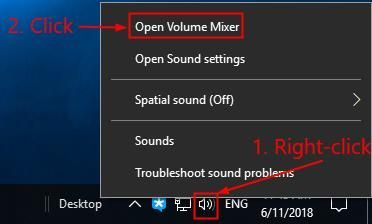
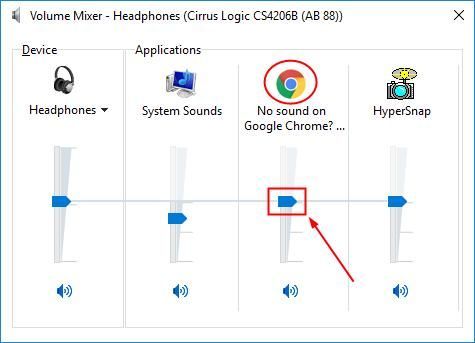
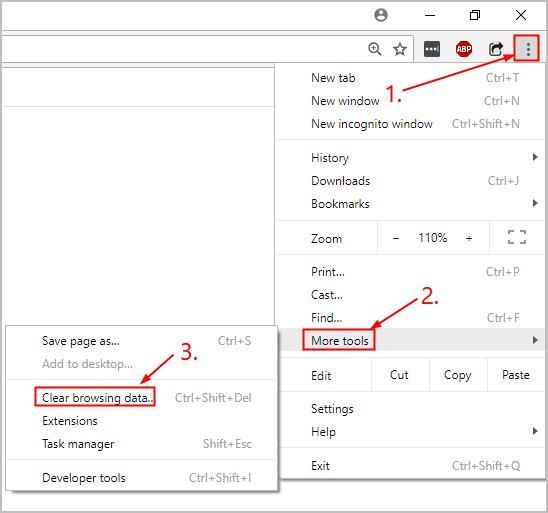
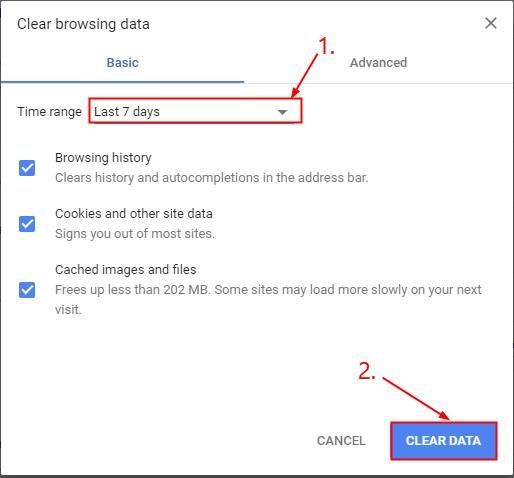
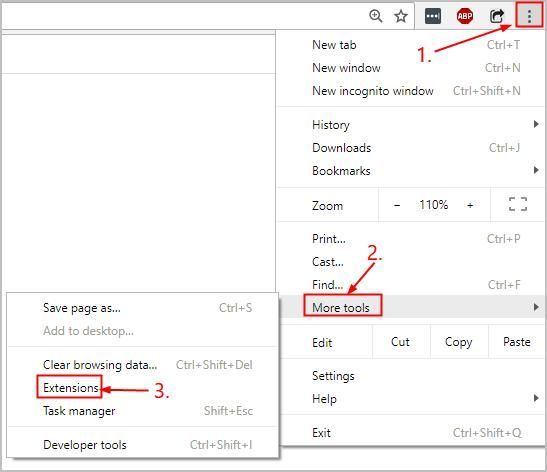
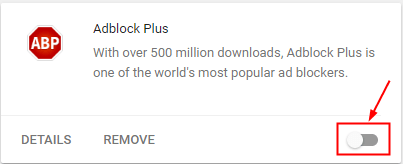
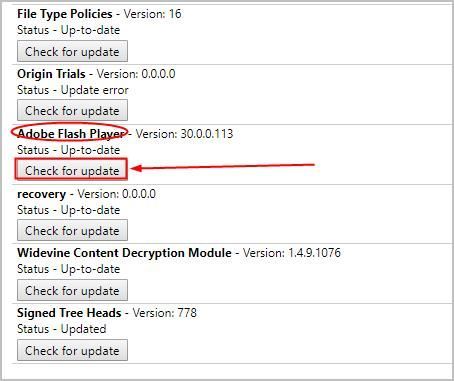
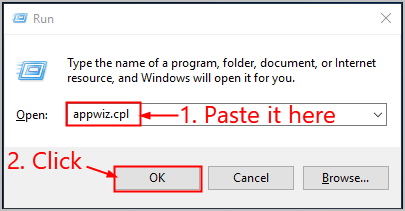
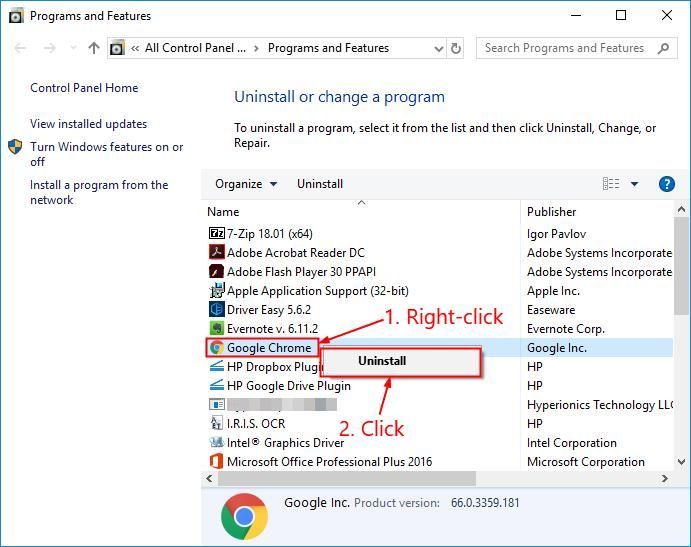




![[நிலையான] PC Windows 11/10/7 இல் தவறான செயலிழப்பு](https://letmeknow.ch/img/knowledge-base/C6/fixed-stray-crashing-on-pc-windows-11/10/7-1.jpg)

